È possibile creare e modificare schizzi nei disegni, ottenere schizzi di modelli in un disegno e creare simboli in uno schizzo.
Novità: 2024.1
Creazione di uno schizzo
Nella barra multifunzione, fare clic su scheda Posiziona viste  gruppo Schizzo
gruppo Schizzo  Crea schizzo
Crea schizzo  .
.
- Fare clic nella finestra grafica per posizionare lo schizzo sul foglio o selezionare una vista di disegno per associare lo schizzo alla vista.
- Creare la geometria dello schizzo mediante i comandi della scheda Schizzo.
- Una volta terminata l'operazione, fare clic con il pulsante destro del mouse e scegliere Concludi schizzo.
Modifica di uno schizzo
Per aggiungere la geometria dello schizzo ad uno schizzo esistente, fare clic con il pulsante destro del mouse sullo schizzo nel browser e selezionare Modifica.
Modifica degli attributi della geometria dello schizzo
È possibile aggiungere una geometria dello schizzo ad uno schizzo esistente e visualizzare o modificare i relativi attributi di linea.
- Nel browser, fare clic con il pulsante destro del mouse sullo schizzo, quindi selezionare Modifica.
- Selezionare la geometria dello schizzo nella finestra grafica.
- Utilizzare Proprietà schizzo per cambiare il colore, il tipo di linea o lo spessore di linea della geometria dello schizzo selezionata.
- Per sopprimere le sostituzioni di formattazione dello schizzo e visualizzare lo schizzo con gli attributi di default, attivare Mostra formato
 nel gruppo Formato, scheda Schizzo.
Suggerimento: Attivare/disattivare Mostra formato per visualizzare nuovamente la formattazione utente.
nel gruppo Formato, scheda Schizzo.
Suggerimento: Attivare/disattivare Mostra formato per visualizzare nuovamente la formattazione utente.
Nascondere singoli elementi in uno schizzo del disegno
È possibile nascondere uno o più elementi di schizzo in uno schizzo di disegno senza rendere l'intero schizzo invisibile impostando l'attributo Solo schizzo.
- Selezionare gli elementi dello schizzo che si desidera nascondere.
- Nella barra multifunzione, fare clic su scheda Schizzo
 gruppo Formato
gruppo Formato  Solo schizzoper attivare l'attributo.
Solo schizzoper attivare l'attributo.
La geometria con attributo Solo schizzo è nascosta quando si esce dalla modalità di schizzo e non è più visibile sulla superficie del disegno.
Se si desidera ripristinare la visibilità di tali elementi dello schizzo:
- Nel browser, fare clic con il pulsante destro del mouse sullo schizzo, quindi selezionare Modifica. Gli elementi nascosti sono visibili nello schizzo.
- Selezionare la geometria dello schizzo che si desidera scoprire.
- Nella barra multifunzione, fare clic su scheda Schizzo
 gruppo Formato
gruppo Formato Solo schizzo per disattivare l'attributo.
Solo schizzo per disattivare l'attributo.
Visualizzazione degli schizzi del modello nelle viste del disegno
È possibile visualizzare schizzi non incorporati e incorporati da un modello in una vista di disegno del modello. Non è possibile modificare uno schizzo del modello nel disegno.
Per una vista della parte in lamiera, è possibile recuperare solo gli schizzi del modello in uno dei modelli (modello piegato o modello piatto).
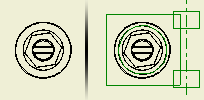
- Posizionare una vista del disegno di un modello contenente uno o più schizzi.
- Nel browser, fare clic per espandere la vista e visualizzarne le parti o i componenti nella vista.
- Fare clic con il pulsante destro del mouse sulla parte,sull'assieme o su qualsiasi componente contenente uno schizzo e scegliere Ottieni schizzi modello.
- Per includere una geometria dello schizzo derivata e proiettata, nel browser fare clic con il pulsante destro del mouse sul nodo dello schizzo e selezionare Visualizza riferimento.
- (Facoltativo) Effettuare una delle seguenti operazioni per modificare lo schizzo recuperato:
- Per nascondere tutti i testi di schizzo, nel browser fare clic con il pulsante destro del mouse sul nodo dello schizzo e deselezionare l'opzione Visualizza testo. Quando viene deselezionata l'opzione Visualizza testo, tutte le modifiche apportate ai testi di schizzo e alle proprietà vengono eliminate.
- Per nascondere tutte le geometrie di riferimento, nel browser fare clic con il pulsante destro del mouse sul nodo dello schizzo e deselezionare l'opzione Visualizza riferimento. (Quando viene deselezionata l'opzione Visualizza riferimento, tutte le modifiche apportate alle geometrie di riferimento e alle proprietà vengono eliminate.)
- Per rendere invisibile una geometria di riferimento, nella finestra grafica fare clic con il pulsante destro del mouse sulla geometria di riferimento e deselezionare l'opzione Visibilità.
- Per reimpostare la visibilità della geometria di riferimento, escludere e includere lo schizzo (queste operazioni reimpostano tutte le proprietà), oppure deselezionare e riselezionare Visualizza riferimento o utilizzare il menu contestuale Mostra spigoli nascosti.
- Per visualizzare lo schizzo del modello con gli attributi di default, aprire il file del modello di origine, selezionare Commutazione formattazione nella barra degli strumenti Proprietà schizzo, quindi scegliere Riapplica proprietà modello nel disegno.
- Per sostituire le proprietà di testi o geometrie di schizzo del modello, selezionare uno o più oggetti nella finestra grafica, fare clic con il pulsante destro del mouse e scegliere Proprietà o Colore dal menu visualizzato.